TikTok自动化发布视频
1、流程说明
指定电脑中的某个文件夹,本流程会读取该文件夹中“待上传视频”子文件夹中的视频文件列表,自动将视频文件发布至TikTok账号(此处专指TikTok短视频账号), 上传后的视频文件自动移动到“已发布视频”子文件夹,通过该流程能够大幅提升多个TikTok账号的运营效率。具体使用效果请查看以下视频:

《流程使用视频介绍》
支持平台:TikTok,其它
2、输入变量
流程执行时,需要输入以下变量:
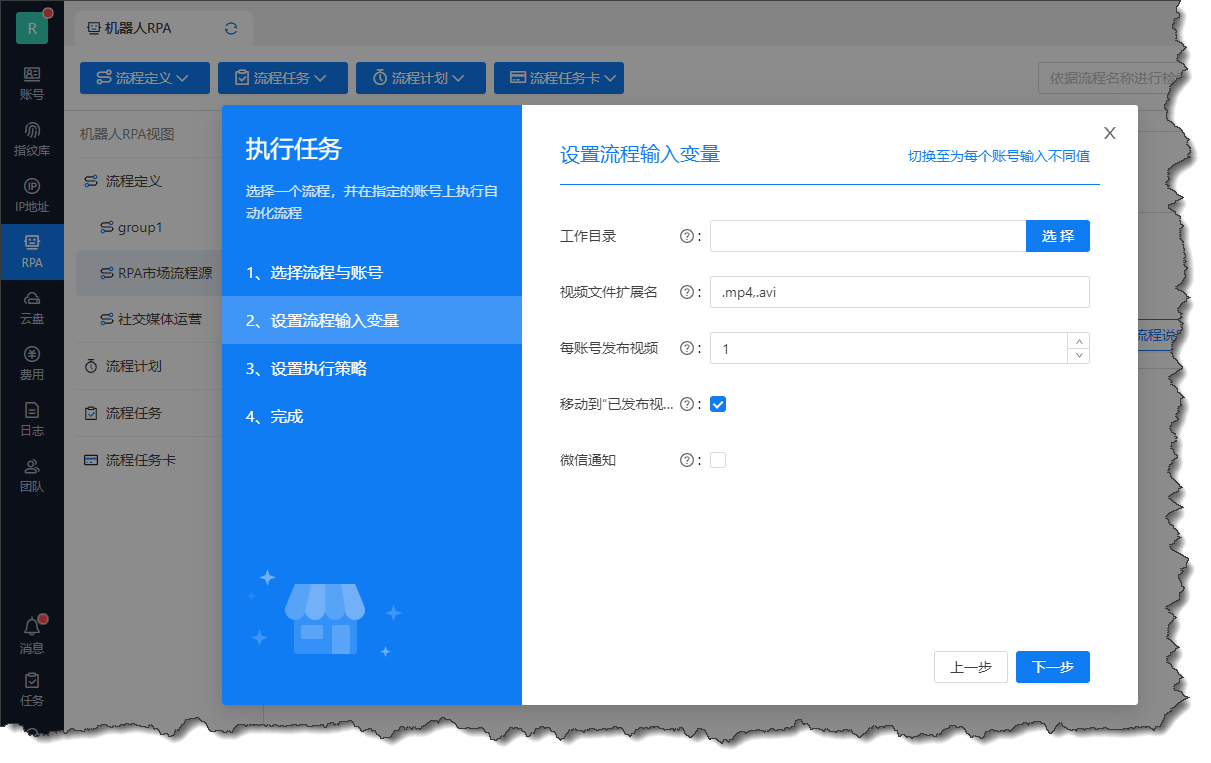
《流程执行输入变量》
工作目录:需要指定一个本地文件夹,在该文件夹中需要有两个子文件夹,分别是 “待上传视频” 与 “已上传视频” , “待上传视频” 中存放的是拟发布到TikTok账号的视频文件列表,视频文件成功发布后,默认会将该视频文件移动到 “已发布视频” 子文件夹中。
请注意,已为您准备了一个工作目录的示例文件,请 下载附件 解压缩后即可作为工作目录的初始化内容。
工作目录的文件结构如下图所示:
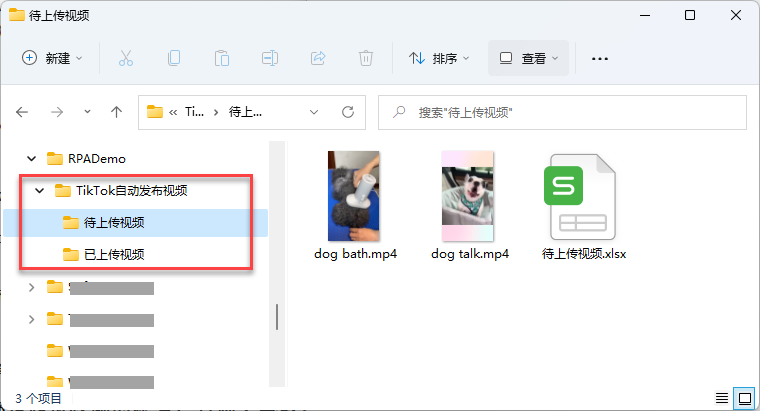
《工作目录示意图》
视频文件扩展名:流程引擎会自动检索位于“待上传视频”目录中所有符合 视频文件扩展名 的文件,以英文逗号分隔,示例:.mp4,.avi
每账号发布视频:每个TikTok账号可以发布若干视频,当发布指定数量的视频后则停止发布并开始执行下一个TikTok账号,默认为1, 暨每个TikTok账号上传1个视频后开始下一个TikTok账号的流程执行
移动到已发布视频:当勾选此选项时,视频上传到TikTok后会将视频文件移动到“已发布视频”目录,反之则不移动
微信通知:当流程执行完毕或者遇到异常时,是否微信通知到流程执行人(流程执行人需要在花漾的个人资料中 绑定微信 )
3、配置文件
在“待上传视频”目录内有一个配置文件 “待上传视频.xlsx” ,默认情况下可以不用理睬此文件。 当此文件内容为空时,RPA流程引擎会对当前文件夹内的视频文件按照名称进行排序,依次自动上传,上传后的短视频标题为“文件名称”。 如果希望只发布指定的视频文件,请修订本表格内容,具体如何修订请下载附件中的Excel文件说明。

《配置文件“待上传视频.xlsx”内容示例》
4、输出内容
暂无,后续会将输出内容存储到Excel文件并通过微信、飞书、企业微信、钉钉等IM工具推送给用户。
5、注意事项
TikTok账号需要事先登录并维持登录态
流程执行时账号并发数量必须为1,否则将导致流程出错
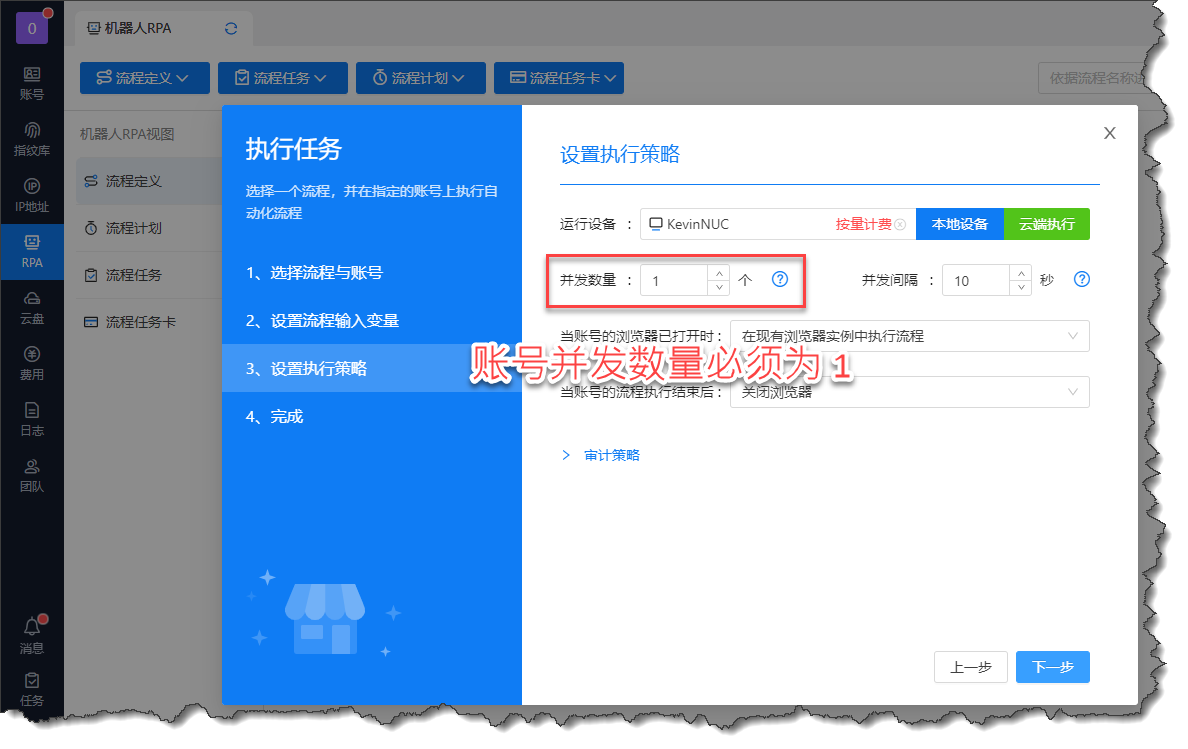
《账号并发数量必须为1》
6、附件下载
附件为工作目录的示例文件,请下载附件后将其解压缩,可作为工作目录的初始化内容,立即下载 。
